O Game Genie permite fazer transmissões ao vivo direto pelo ROG Phone, capturas de tela do gameplay e ainda ajustar as configurações pra te entregar a melhor experiência ao jogar. É uma ferramenta completa, à altura do melhor smartphone gamer do mercado. Neste post nós te mostramos todas as possibilidades do Game Genie no ROG Phone 3.
O Game Genie vai ser acionado automaticamente assim que você abrir um jogo. É só puxar na lateral esquerda da tela pra ter acesso à interface da ferramenta. Aqui você pode acionar diversos recursos que vão melhorar a sua experiência de jogo. Você pode mexer no brilho da tela, desativar alertas enquanto joga, desativar ligações.

Aqui também tem um botão pra exibir informações em tempo real sobre o seu sistema, e aí ele vai mostrar como tá o uso da CPU, da GPU, quantidade da bateria, temperatura do sistema e a taxa de quadros por segundo que o jogo tá rodando. Você coloca essa barra de informações em um local que não vai te atrapalhar ao jogar e pode ir acompanhando o desempenho do aparelho.

O Game Genie ainda traz um botão de Clipe Marcado, pra gravar trechos de até 30 segundos de um jogo, a opção de alterar a taxa de atualização da tela e um último botão pra deixar somente os dados móveis ativos do chip sim, impedindo o recebimento de ligações. Ao fazer isso, você evita que o jogo perca a conexão por causa de alguma chamada recebida. Essa é uma opção legal pra quando você estiver jogando com os dados móveis e não na rede Wi-Fi.
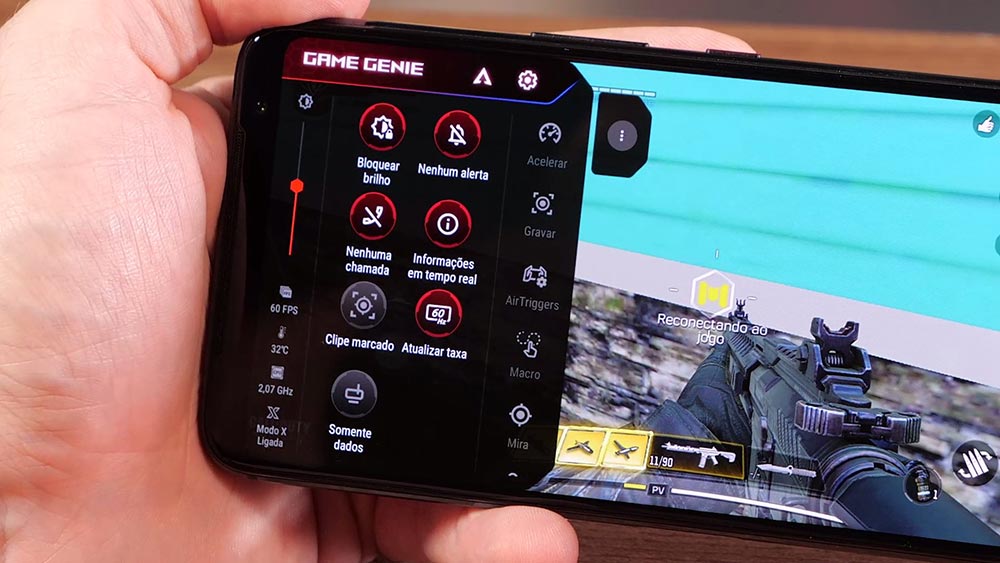
Na lateral da interface o Game Genie traz alguns botões de ações rápidas. Em acelerar, ele vai otimizar seu sistema e fechar apps em segundo plano que estejam consumindo algum desempenho. Em gravar, ele vai fazer a captura de tela do seu jogo pra você compartilhar depois. Tem também a opção de configurar os airtriggers, definir ou iniciar macros para um jogo, ativar e personalizar uma mira fixa na tela pra jogos de tiro e fazer o bloqueio temporário de toques na tela.

E com o Game Genie também é possível fazer transmissões ao vivo do seu gameplay na internet, tudo pelo celular, inclusive com você aparecendo no cantinho pra conversar com a galera. A câmera frontal do ROG Phone foi estrategicamente colocada numa posição que permite fazer isso sem atrapalhar na jogatina. É aqui nas configurações do Game Genie você define em qual canal vai transmitir, a qualidade, fonte de áudio. Aí é só iniciar e pronto, já vai estar ao vivo.

Ao lado dessa barra de ações rápidas você ainda pode adicionar atalhos pra aplicativos que você costuma usar em paralelo com os jogos. Assim fica mais rápido e fácil de acessar esses apps.

O Game Genie é só mais um dos recursos que fazem o ROG Phone 3 ser um aparelho incrível para jogos. Se você ainda não conhece o novo smartphone gamer da ASUS, no vídeo abaixo a gente te fala tudo sobre ele.

